Comment mettre le mot de passe dans le dossier Windows
Tu veux savoir comment mettre le mot de passe dans un dossier sous windows mais vous ne savez pas comment faire ? Alors allez-y et lisez ce post.
En fait, vous trouverez ci-dessous ce que je pense être les meilleurs outils utilisés à cet effet, tous fabriqués par des tiers, puisque, à l'exception de la fonction de cryptage, disponible uniquement sur les versions Pro de Windows et peu intuitif, le système d'exploitation Microsoft n'offre pas de fonctionnalités spécifiques à cet égard.
VeraCrypt
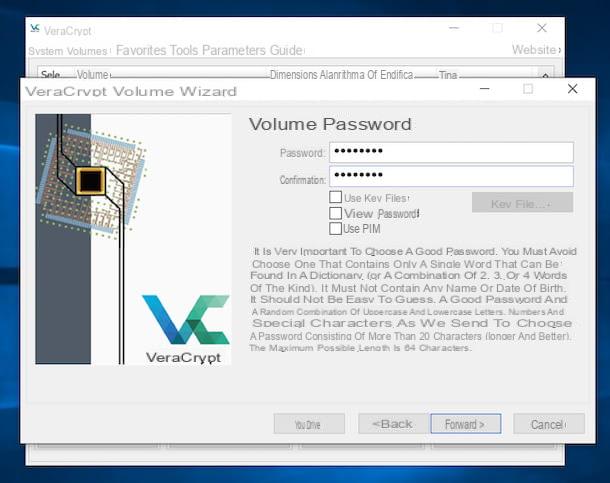
La première solution que je vous invite à considérer s'appelle VeraCrypt: c'est un logiciel gratuit et open source disponible pour Windows, macOS et Linux qui permet la création de volumes cryptés, c'est-à-dire des disques durs virtuels, accessibles depuis l'explorateur de fichiers et dans lesquels vous pouvez stocker vos données, en les protégeant avec un mot de passe.
Pour télécharger le programme sur votre ordinateur, rendez-vous sur son site officiel et cliquez sur le lien à côté de l'article Installer, sous le Logo Windows.
Une fois le téléchargement terminé, ouvrez le fichier .exe obtenu et, dans la fenêtre que vous voyez apparaître sur le bureau, cliquez sur le bouton Oui. Ensuite, cliquez sur le bouton OK pour confirmer l'utilisation de la langue ne, cochez la case J'accepte les termes de la licence, cliquez sur le bouton Avanti deux fois de suite et appuyez sur les boutons Installer, OK, Fins e Non, pour terminer la configuration.
À ce stade, lancez le programme en double-cliquant sur le lien qui vient d'être ajouté au bureau, et commencez à utiliser VeraCrypt en appuyant sur le bouton Créer un volume, situé en bas de la fenêtre affichée. Sélectionnez ensuite l'option Créer un fichier conteneur chiffrécliquez sur votre bottone Avanti, choisissez l'article Norme de volume VeraCrypt et cliquez à nouveau sur le bouton Avanti.
Appuyez ensuite sur le bouton Choisir le fichier, sélectionnez le dossier sur votre ordinateur pour enregistrer le nouveau volume que vous créez et appuyez sur le bouton Avanti. Maintenant, souciez-vous de sélectionner l'algorithme d'encodage et de confusion que vous préférez (si vous le souhaitez, vous pouvez également laisser les options par défaut sélectionnées, c'est-à-dire l'algorithme d'encodage AES et l'algorithme de confusion SHA-512), puis cliquez sur le bouton Avanti, indiquez la taille maximale que vous voulez que votre volume ait, en sélectionnant l'unité de mesure que vous préférez et en écrivant la quantité de mémoire dans le champ approprié, et appuyez à nouveau sur le bouton Avanti.
Maintenant, tapez le Mot de passe vous souhaitez utiliser pour protéger votre volume dans les champs dédiés, cliquez sur le bouton Avanti et indiquez le système de fichiers à utiliser pour le volume chiffré que vous êtes sur le point de créer, en sélectionnant l'une des options disponibles dans le menu déroulant Le système de fichiers. je vous conseille NTFS si vous devez utiliser le volume uniquement sur Windows ou exFAT si vous devez l'utiliser sur d'autres systèmes d'exploitation, dans tous les cas vous pouvez en savoir plus et découvrir les différences entre les différents systèmes de fichiers en lisant mon article sur comment créer une partition ).
Enfin, déplacez le curseur de la souris jusqu'à ce que la barre située en bas devienne complètement verte et appuyez sur les boutons format, OK ed Sortie, pour terminer la procédure.
Une fois votre volume crypté créé, pour y accéder, sélectionnez l'un des lettres de lecteur que vous trouvez répertorié dans la fenêtre principale de VeraCrypt, cliquez sur le bouton Choisir le dossier situé en bas à droite et sélectionnez l'archive cryptée que vous venez de créer. Appuyez ensuite sur le bouton Monta, entrez le mot de passe précédemment défini dans le champ Mot de passe et cliquez sur le bouton OK.
Après cela, l'icône du lecteur créé avec VeraCrypt sera visible dans leExplorateur de fichiers de Windows, dans la section PC Questo (Ou ordinateur o Ressources informatiques, selon la version du système d'exploitation Microsoft que vous utilisez). Ensuite, double-cliquez dessus et vous pourrez accéder et gérer les fichiers du volume.
Lorsque vous n'avez plus besoin d'accéder au contenu du volume chiffré, pensez à le démonter, afin de le rendre inaccessible aux autres utilisateurs : pour cela, appelez la fenêtre VeraCrypt, sélectionnez le lecteur choisi et cliquez sur le bouton Démonter, qui se trouve en bas.
Dossier privé

Comme alternative au programme dont je vous ai déjà parlé, vous pouvez essayer Dossier privé: un logiciel gratuit, grâce auquel il est possible de bloquer l'accès aux dossiers avec un mot de passe et, éventuellement, de les rendre invisibles. Il est assez intuitif mais, malheureusement, son interface n'est pas traduite dans la ville.
Pour télécharger le logiciel, rendez-vous sur son site officiel et cliquez sur le bouton Télécharger, situé en haut. Une fois le téléchargement terminé, extrayez leArchives ZIP obtenu dans un poste de votre choix, lancez le fichier .exe qu'il contient et appuyez sur le bouton Oui dans la fenêtre qui apparaît sur le bureau.
Cliquez ensuite sur le bouton Net, cochez la case relative à l'acceptation des conditions d'utilisation du programme, appuyez à nouveau sur le bouton Suivant, choisissez l'option Créer un raccourci sur le bureau et cliquez à nouveau sur le bouton Suivant. Cliquez ensuite sur le bouton Oui, tapez le mot de passe que vous souhaitez utiliser pour protéger l'accès au logiciel dans les champs appropriés à l'écran et appuyez sur le bouton OK trois fois consécutives.
Une fois cela fait, vous pouvez utiliser Private Folder en double-cliquant sur lien au programme que vous venez d'ajouter sur le bureau, en tapant le Mot de passe réglé lors de la configuration et en cliquant sur le bouton Ajouter une règle, situé sur le côté droit de la fenêtre du logiciel.
Dans la fenêtre suivante qui s'affiche, sélectionnez le dossier à protéger en cliquant sur le bouton DECOUVREZ, cochez la case à côté de l'élément Verrouiller le dossier, cochez également la case à côté de l'option Déverrouiller le dossier à l'accès avec un mot de passe et tapez, dans les champs juste en dessous, le mot de passe que vous souhaitez utiliser pour conserver l'ouverture du dossier. Si vous souhaitez également rendre le dossier invisible aux yeux des autres, cochez la case Masquer le dossier et validez en appuyant sur le bouton OK.
Désormais, lorsque vous souhaitez ouvrir le dossier que vous avez choisi de protéger par mot de passe, vous pouvez le faire en double-cliquant dessus, en tapant le mot-clé définir et en cliquant sur le bouton OK.
Au lieu de cela, si vous aviez choisi de rendre le dossier non visible ou si vous avez l'intention de le déverrouiller, pour ce faire, vous devez appeler la fenêtre principale du dossier privé, cliquer sur son nom dans la liste au centre et appuyer sur le bouton Débloquer, situé à droite.
Dossier Protégé

Un autre excellent outil auquel vous pouvez faire appel pour mettre le mot de passe dans un dossier sous Windows est Protéger le dossier: c'est un programme d'accueil IoBit (une maison de logiciels bien connue qui a développé divers programmes utiles pour la maintenance de PC et Mac), à travers lequel vous pouvez protéger vos dossiers avec un mot de passe de manière simple et rapide, afin de cacher eux du point de vue des autres. Il est payant (coûte 21,99 euros), mais vous pouvez l'essayer gratuitement pendant 20 jours, sans aucune limitation ni obligation.
Pour télécharger le programme sur votre PC, allez sur son site officiel et cliquez sur le bouton Télécharger gratuitement. Une fois le téléchargement terminé, ouvrez le fichier .exe obtenu et cliquez sur le bouton Oui, dans la fenêtre que vous voyez apparaître à l'écran. Ensuite, appuyez sur les boutons Avanti, Accepter, Avanti (pour deux autres fois consécutives) e Fins, pour terminer la configuration.
Maintenant que vous voyez la fenêtre Dossier protégé sur votre bureau, saisissez l'entrée dans les champs ci-dessous Créer un mot de passe le mot de passe que vous souhaitez utiliser pour conserver l'accès à vos dossiers, puis cliquez sur le bouton OK. Traduisez ensuite l'interface du logiciel en en cliquant sur leéquipement placé en haut à droite, puis sur l'élément Interface utilisateur à gauche et en sélectionnant l'option villeno dans le menu déroulant Langue courante. Enfin, confirmez les modifications apportées en appuyant sur les boutons Ajouter e OK.
Maintenant, vous êtes enfin prêt à commencer à exploiter le potentiel du programme. Alors, faites glisser le dossier que vous souhaitez protéger par mot de passe sur la fenêtre Dossier protégé, ou sélectionnez-le "manuellement" en cliquant d'abord sur le bouton Add.
Mission accomplie! A partir de ce moment, le dossier que vous avez choisi de protéger ne sera plus visible dans Windows et il ne sera plus possible d'y accéder, sauf si vous redémarrez Dossier protégé, tapez le mot de passe précédemment défini pour protéger le programme, cliquez sur le bouton bouton OK et double-cliquez sur le dossier qui vous intéresse, dans la liste au centre de la fenêtre.
Si vous le souhaitez, vous pouvez également modifier les autorisations de lecture et d'écriture des dossiers protégés via le logiciel : pour cela, il suffit de sélectionner le lien situé à côté de l'élément Pays, ci-dessous, et ajustez les paramètres que vous trouvez dans la section Options de blocage, dans la fenêtre supplémentaire qui s'ouvre.
Quand et si vous le souhaitez, vous pouvez déverrouiller les dossiers que vous avez choisi de protéger simplement en les sélectionnant dans la liste sur l'écran principal de Protected Folder et en appuyant sur le bouton ouvrir.
Comment mettre le mot de passe dans le dossier compressé Windows
Si Windows, vous pouvez également protéger un mot de passe dossier compressé, en utilisant les logiciels les plus populaires pour créer des archives ZIP, RAR et autres archives compressées. Maintenant, je vais vous expliquer comment.
7-Zip

Si vous souhaitez mettre le mot de passe dans un dossier compressé sur votre PC, je vous suggère de vous fier à 7-Zip: un célèbre programme pour les systèmes Windows destiné à la création d'archives compressées dans divers formats (ZIP, 7-ZIP etc.), grâce auquel il est possible de définir un mot de passe pour protéger les données contenues dans un dossier spécifique.
Pour télécharger 7-Zip sur votre ordinateur, rendez-vous sur le site du programme et cliquez sur le lien Télécharger situé à l'entrée .exe 64 bits x64 ou voix .exe 32 bits x86, selon la version du système d'exploitation installé sur votre PC.
Une fois le téléchargement terminé, ouvrez le fichier .exe obtenu et, dans la fenêtre que vous voyez apparaître sur le bureau, cliquez sur les boutons Oui, installer e Fermer, pour terminer l'installation de 7-Zip.
À ce stade, localisez le dossier que vous souhaitez protéger par mot de passe, faites un clic droit dessus et sélectionnez les éléments 7-Zip> Ajouter aux archives dans le menu qui s'ouvre. Dans la fenêtre que vous voyez maintenant à l'écran, sélectionnez dans le menu déroulant Format d'archive Le format 7z o Zip *: français (les autres options disponibles ne vous permettent pas de protéger les dossiers par mot de passe), saisissez le mot de passe que vous souhaitez utiliser pour protéger le dossier compressé dans les champs Entrer le mot de passe e Mot de passe réinserisci, sélectionnez la voix AES-256 dans le menu déroulant Méthode cryptographique et cochez la case Crypter les noms de fichiers. Enfin, cliquez sur le bouton OK.
Si vous le souhaitez, vous pouvez également choisir de supprimer le dossier "d'origine" après compression : pour cela, cochez l'option Supprimer les fichiers après compression avant de procéder à la création de l'archive. Par la suite, une archive compressée sera créée avec le dossier sélectionné à l'intérieur, que vous pouvez extraire pour accéder aux fichiers qu'il contient uniquement et exclusivement en double-cliquant dessus et en tapant le mot de passe exact.
WinRAR

Pour créer un dossier compressé avec mot de passe, vous pouvez également utiliser WinRAR, le célèbre programme de gestion d'archives au format RAR. Il est distribué sous forme de trialware : il est donc téléchargeable gratuitement et à chaque démarrage il affiche un avertissement qui vous invite à acheter une licence sous 40 jours. Passé ce laps de temps, il continue cependant à fonctionner en affichant les invitations à l'achat de manière plus insistante et ne permet plus de profiter de certaines fonctions avancées, comme la création d'archives RAR avec cryptage AES-256 bits .
Pour l'utiliser, téléchargez-le sur votre PC en vous connectant à son site internet et en cliquant sur le bouton Ramasser, placé en correspondance avec l'article WinRAR pour Windows Xp/2003/Vista/2008/7/8/10 à 64 bits ou de la voix WinRAR pour Windows Xp/2003/Vista/2008/7/8/10 à 32 bits, selon la version de Windows que vous utilisez sur votre PC.
Une fois le téléchargement terminé, lancez le fichier .exe que vous venez d'obtenir et, dans la fenêtre qui vous est présentée sur le bureau, cliquez sur les boutons Oui, Installer, OK e Fermer , pour terminer la configuration.
À ce stade, faites un clic droit sur le dossier que vous souhaitez protéger par mot de passe et sélectionnez l'élément Ajouter à une archive dans le menu qui s'affiche. Dans la fenêtre que vous voyez maintenant à l'écran, cliquez sur le bouton Définir le mot-clé et tapez le mot de passe avec lequel vous souhaitez protéger l'archive dans les deux champs appropriés.
Par la suite, si vous souhaitez supprimer le dossier d'origine, cochez la case à côté du libellé Supprimer les fichiers après l'archivage. Cliquez ensuite sur le bouton OK deux fois de suite et c'est tout.
Une fois les étapes ci-dessus terminées, une archive RAR sera créée avec le dossier sélectionné à l'intérieur, que vous pourrez extraire pour accéder aux fichiers qu'il contient en double-cliquant dessus et en tapant, dans le champ dédié, le mot de passe défini précédemment.
Comment mettre le mot de passe dans le dossier Windows

























